Comment définir les options de vérification linguistique de Word 2010

Découvrez comment configurer les options de vérification linguistique dans Word 2010 pour améliorer votre rédaction et éviter les erreurs.
Dans Microsoft Excel, vous pouvez améliorer la lisibilité de vos tableaux de bord et rapports en formatant vos chiffres de revenus pour qu'ils apparaissent en milliers ou en millions. Cela permet de présenter des chiffres plus clairs et d'éviter d'inonder votre public avec des valeurs gigantesques.

Dans la zone de saisie Type, ajoutez une virgule après la syntaxe de format suivante :
#,##0,
Après avoir confirmé vos modifications, vos numéros apparaîtront automatiquement par milliers !
La belle chose est que cette technique ne modifie pas vos valeurs numériques, ni ne les tronque. Excel les affiche simplement de manière plus lisible. Par exemple :

La cellule sélectionnée montre 118. Cependant, le véritable nombre non formaté, visible dans la barre de formule, est (117943.605787004). Cela permet de conserver l'intégrité des données.
L'utilisation d'un formatage personnalisé des nombres présente des avantages par rapport à d'autres techniques. Par exemple, certains analystes convertiraient des chiffres en divisant par 1000, ce qui pourrait altérer les données réelles.
Besoin d'afficher des nombres en millions ? Ajoutez simplement deux virgules à la syntaxe de format :
#,##0.00,, "m"
Cette méthode permet d'inclure des décimales supplémentaires lorsque c'est nécessaire, rendant les grands nombres plus digestes dans Excel.
La fonction TEXTE d'Excel est très utile pour formater les nombres dans des formats particuliers :
| Paramètre | Description |
|---|---|
| value | Valeur numérique à formater. |
| format | Chaîne de texte représentant la règle de format. |
Voici comment utiliser la fonction TEXTE pour ajouter des séparateurs par des virgules :
= TEXTE(B3, "#,##0, ") & "k"
Cela affichera le nombre dans la cellule B3 comme une chaîne de texte formatée en milliers.
Vous pouvez également formater les nombres selon leur valeur. Voici comment :
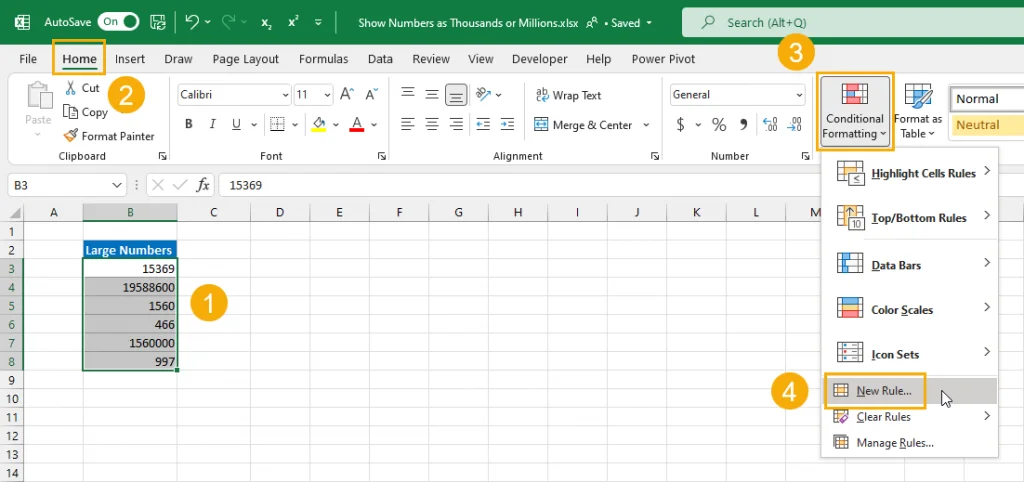
Sélectionnez Formater uniquement les cellules qui contiennent. Configurez les règles selon vos besoins (par exemple, afficher les nombres en milliers si supérieur à 1000, en millions si supérieur à 1M).
En appliquant ces techniques, vous pourrez transformer la manière dont vous présentez vos données dans Excel, rendant ainsi vos tables de bord et rapports beaucoup plus utilisables et compréhensibles.
Découvrez comment configurer les options de vérification linguistique dans Word 2010 pour améliorer votre rédaction et éviter les erreurs.
Découvrez comment utiliser les fonctions CONFIDENCE.NORM et CONFIDENCE.T dans Excel pour calculer des intervalles de confiance pour les moyennes de population, améliorant ainsi la prise de décision basée sur des données.
Améliorez la lisibilité de vos rapports Excel en formatant vos chiffres en milliers ou millions avec des astuces simples et efficaces pour votre audience.
Apprenez comment personnaliser vos étiquettes de données dans Excel pour un meilleur rapport. Utilisez les valeurs de votre tableau croisé dynamique efficacement.
Découvrez comment créer une application Web dans Access 2016. Apprenez les étapes essentielles pour développer votre application en ligne facilement.
Découvrez comment ajouter, répondre, afficher et supprimer des <strong>commentaires dans Microsoft Word</strong> 2019 pour optimiser votre collaboration.
Smartsheet est une plateforme de travail dynamique qui vous permet de gérer des projets, de créer des flux de travail et de collaborer avec votre équipe.
SharePoint est un système de collaboration basé sur le Web qui utilise une variété d'applications de flux de travail, des bases de données de « liste » et d'autres composants Web, ainsi que des fonctionnalités de sécurité pour donner le contrôle aux groupes professionnels qui travaillent ensemble.
Van Nien Calendar est une application d'affichage de calendrier sur votre téléphone, vous aidant à voir rapidement la date luni-solaire sur votre téléphone, organisant ainsi votre travail important.
Microsoft Outlook est une application commerciale et de productivité développée par Microsoft Corporation.







Alexandre R. -
C'était exactement ce que je cherchais, très pratique. Je vais appliquer cela à mon projet immédiat. Merci au rédacteur !
Hương KT -
Bravo pour cet article! Il est vraiment clair et détaillé. En tant que comptable, je le recommande à tous mes collègues
Linh mèo -
Est-ce que quelqu'un pourrait expliquer pourquoi il est important de formater les nombres dans Excel ? J'aimerais comprendre l'impact sur la lisibilité des rapports
Céline M. -
J'ai immédiatement partagé cet article avec mes collègues, c'est trop bien fait ! Personne n'aime voir des chiffres mal formatés, n'est-ce pas
Mèo con -
Hé, ça m'a enfin donné envie de m'attaquer à ce problème de formatage. Merci pour tout, vous êtes géniaux
Hương Đà Nẵng -
C'est impressionnant! J'ai passé des heures à essayer de trouver comment formater mes nombres correctement, et maintenant c'est réglé en quelques clics.
Elodie T. -
Petite astuce en plus : n'oubliez pas d'utiliser le format monétaire pour que cela ait un effet encore plus professionnel sur vos projets Excel
Pascale G. -
J'ai appliqué cette méthode dans mes derniers rapports, et le changement est incroyable ! Les chiffres sont beaucoup plus lisibles, merci encore
Phoenix 123 -
J'ai une question : est-ce possible de formater les nombres par défaut dans Excel pour que ça soit automatique à chaque ouverture d'un fichier ?
Thùy Linh -
Super explication! J'ai toujours eu du mal à formater les nombres en milliers. Grâce à ce poste, je vais pouvoir le faire facilement.
Lucien P. -
J'avais totalement négligé l'importance de l'esthétique des chiffres dans mes présentations. Ça change tout, merci pour ce rappel
Sophie B. -
J'ai suivi vos étapes et je suis bluffée par le résultat appliqué à mes rapports. Vous avez simplifié ma tâche
Quang vn -
J'adore comment vous avez présenté ça, c'est clair et précis. J'aurais aimé avoir ce genre de conseils plus tôt, ça aurait simplifié ma vie professionnelle
Andréa L. -
Formater les nombres est essentiel, mais j'aimerais savoir s'il existe des raccourcis clavier pour le faire plus rapidement dans Excel
Chloe M. -
Merci à l'auteur! Je sens que je suis maintenant prêt pour mes rapports trimestriels, ça va être un vrai plus pour ma présentation!
Duy Sinh 6789 -
Wow, ce guide sur le formatage en milliers et millions aide énormément pour qui veut rendre ses rapports professionnels. Je recommande vivement de suivre ces étapes !
Marie Dupont -
Merci pour cet article, j'ai enfin réussi à formater mes chiffres en millions sur Excel ! C'est très utile pour mes rapports financiers
François R. -
Quel soulagement de trouver cette méthode! D'habitude, ça me prend beaucoup de temps de formater tout à la main
Huyền Lizzie -
Est-ce que quelqu'un a des conseils pour gérer des données beaucoup plus lourdes dans Excel ? Parfois, ça devient compliqué avec tant de chiffres